VMware里Ubuntu-14.04-desktop的VMware Tools安装图文详解
不多说,直接上干货!
前期步骤,请见如下
VMware里Ubuntukylin-14.04-desktop的VMware Tools安装图文详解
我这里,直接,是来说明,Ubuntu-14.04-desktop的VMware Tools 跟Ubuntukylin-14.04-desktop的VMware Tools有点区别之处~!
就是如下,先

其实,有些资料上,说先需要安装这个。(其实是错误的!)
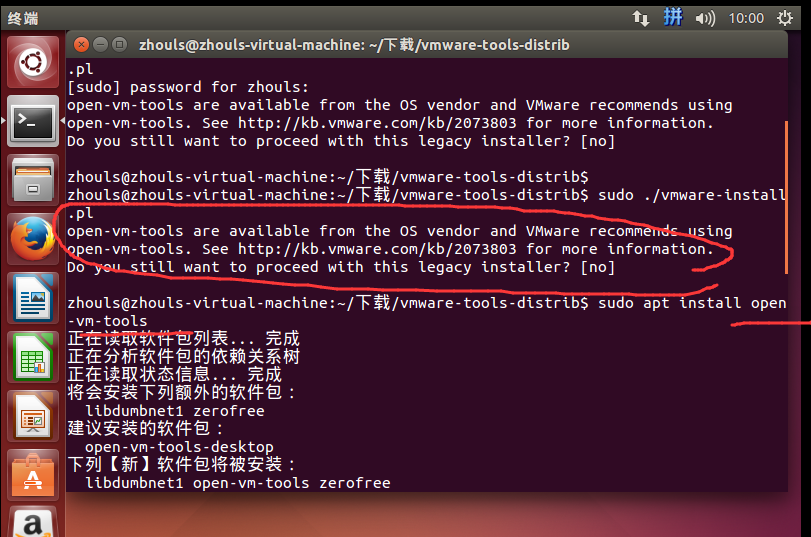
注意啦: 当Ubuntu中已经安装了open-vm-tools 和 open-vm-dkms时, 需要手动卸载,才能成功安装VMware tools.
将其卸载
sudo apt-get install rpm
rpm -e --noscripts open-vm-tools
或者
sudo apt-get autoremove open-vm-dkms open-vm-tools --purge

然后,我们再来安装VMware Tools
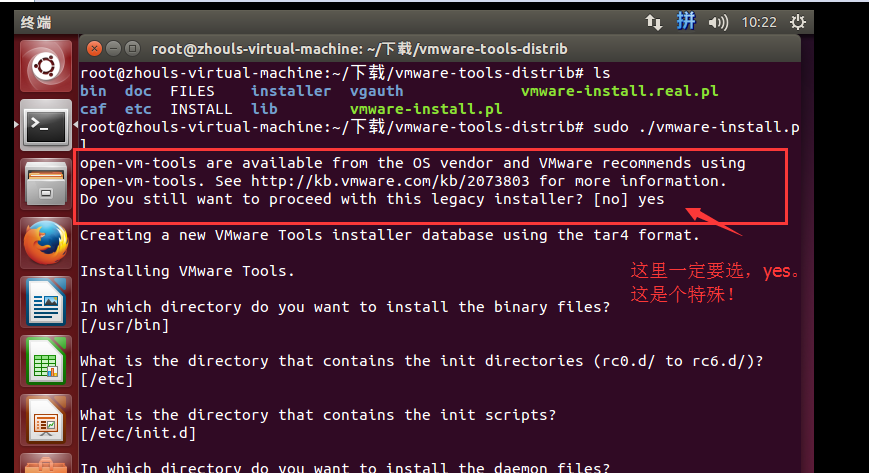
这一步,非常重要!!!(只有这一步有点区别)跟Ubuntukylin-14.04-desktop不一样!
然后,其余的,继续一直enter,yes的地方按yes,No的地方按回车。
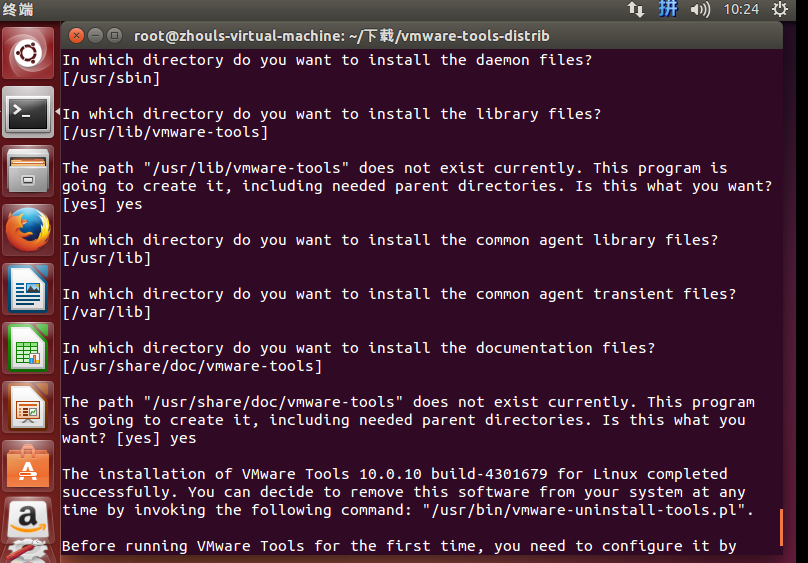
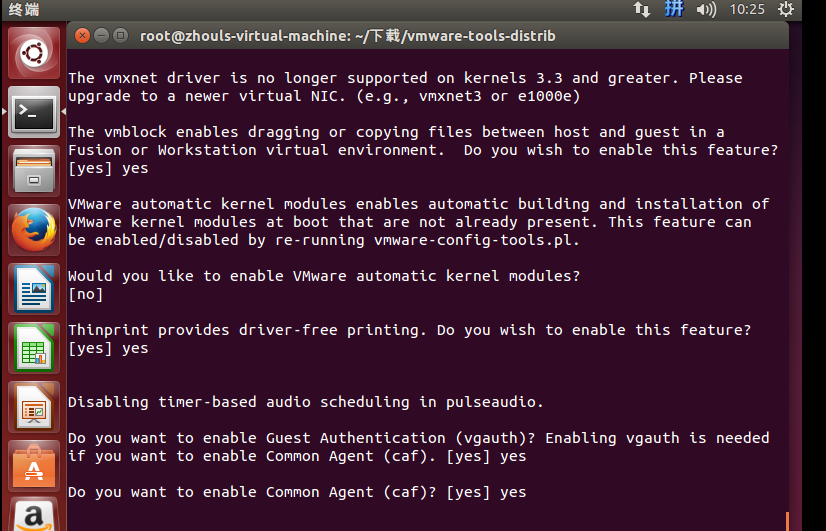
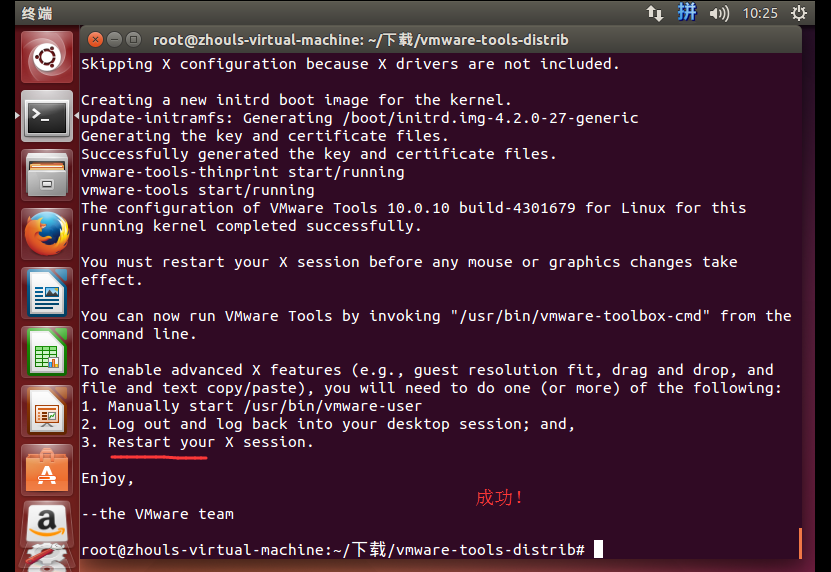
重启虚拟机就好了。
安装了之后,点击全屏,soga,威猛!

解决了:文件的拷贝问题和窗口大小问题等。
Ubuntukylin-14.04-desktop( 不带分区)安装步骤详解
Ubuntu14.04安装之后的一些配置
Ubuntu11.10 带图形安装步骤详解
Ubuntukylin-14.04-desktop(带分区)安装步骤详解
Ubuntu各版本的历史发行界面
作者:大数据和人工智能躺过的坑
出处:http://www.cnblogs.com/zlslch/
本文版权归作者和博客园共有,欢迎转载,但未经作者同意必须保留此段声明,且在文章页面明显位置给出原文链接,否则保留追究法律责任的权利。
如果您认为这篇文章还不错或者有所收获,您可以通过右边的“打赏”功能 打赏我一杯咖啡【物质支持】,也可以点击右下角的【好文要顶】按钮【精神支持】,因为这两种支持都是我继续写作,分享的最大动力!




 浙公网安备 33010602011771号
浙公网安备 33010602011771号